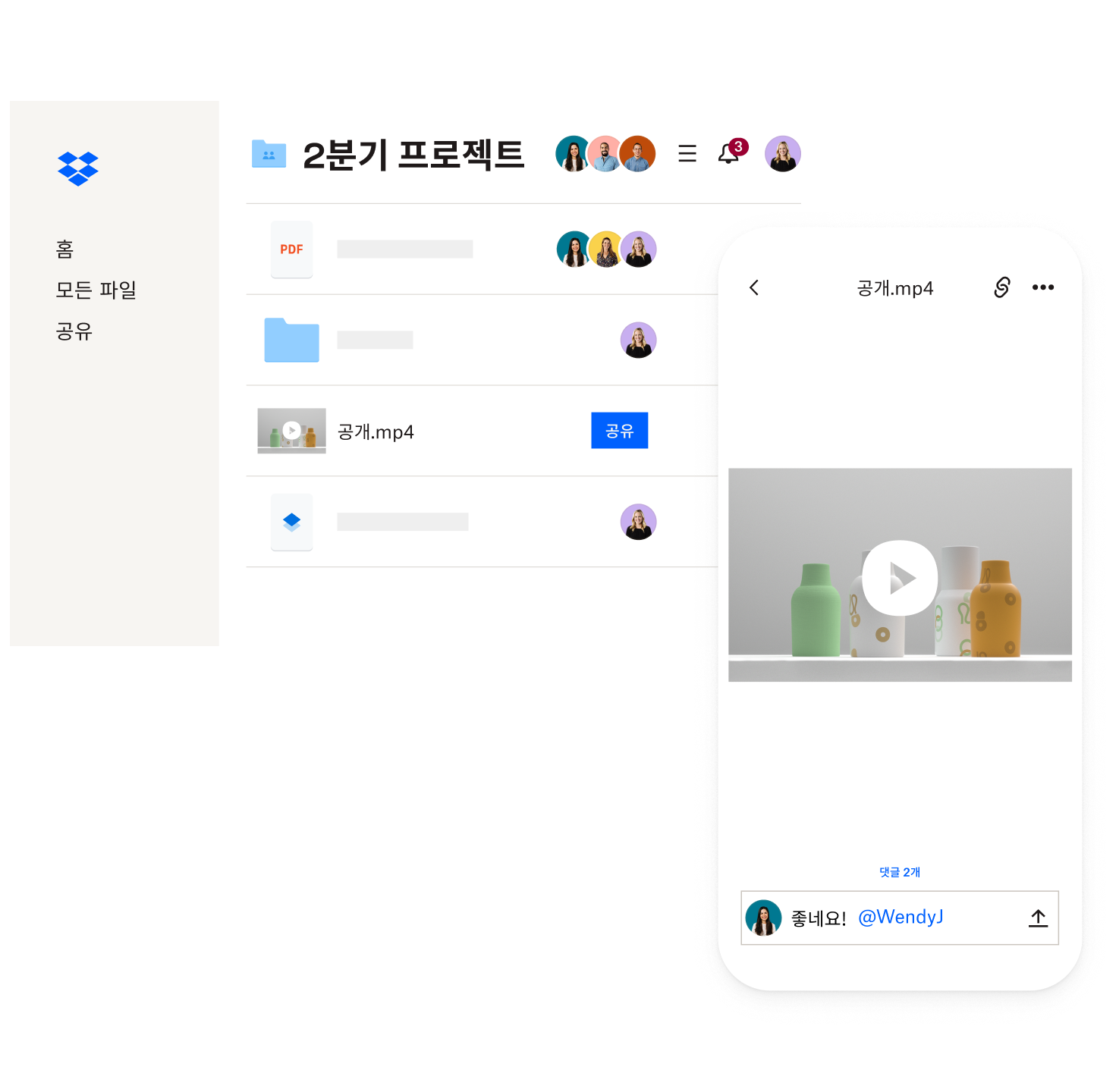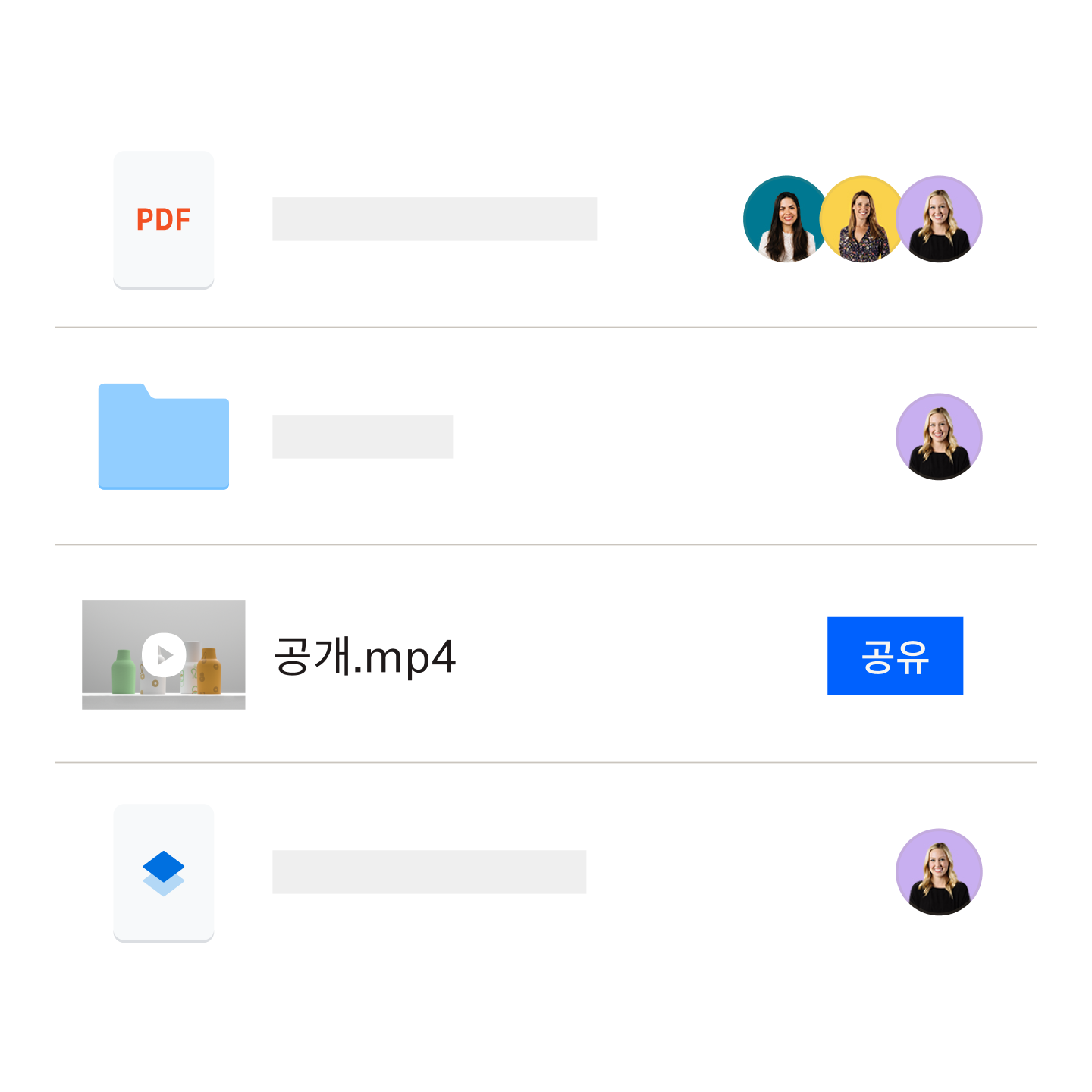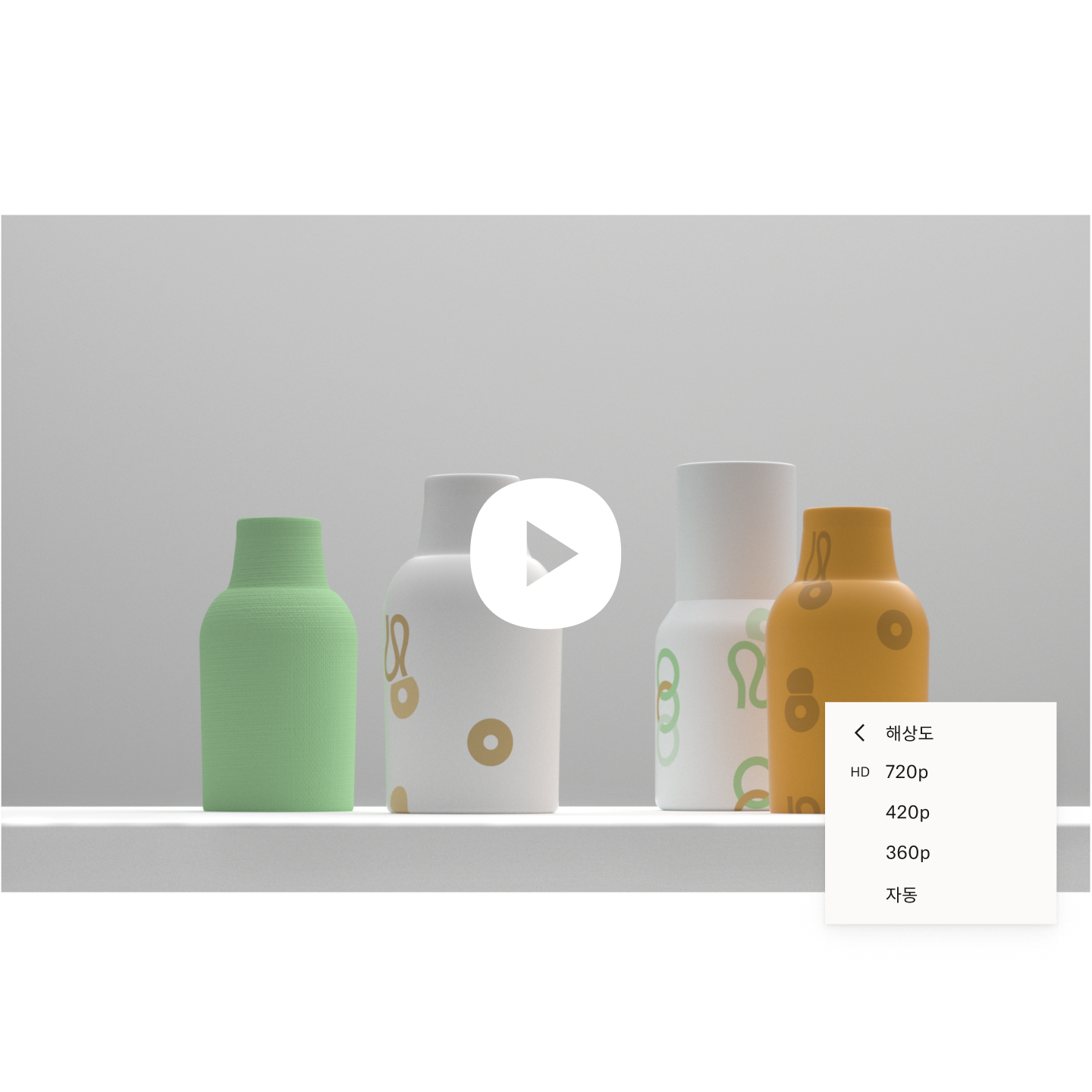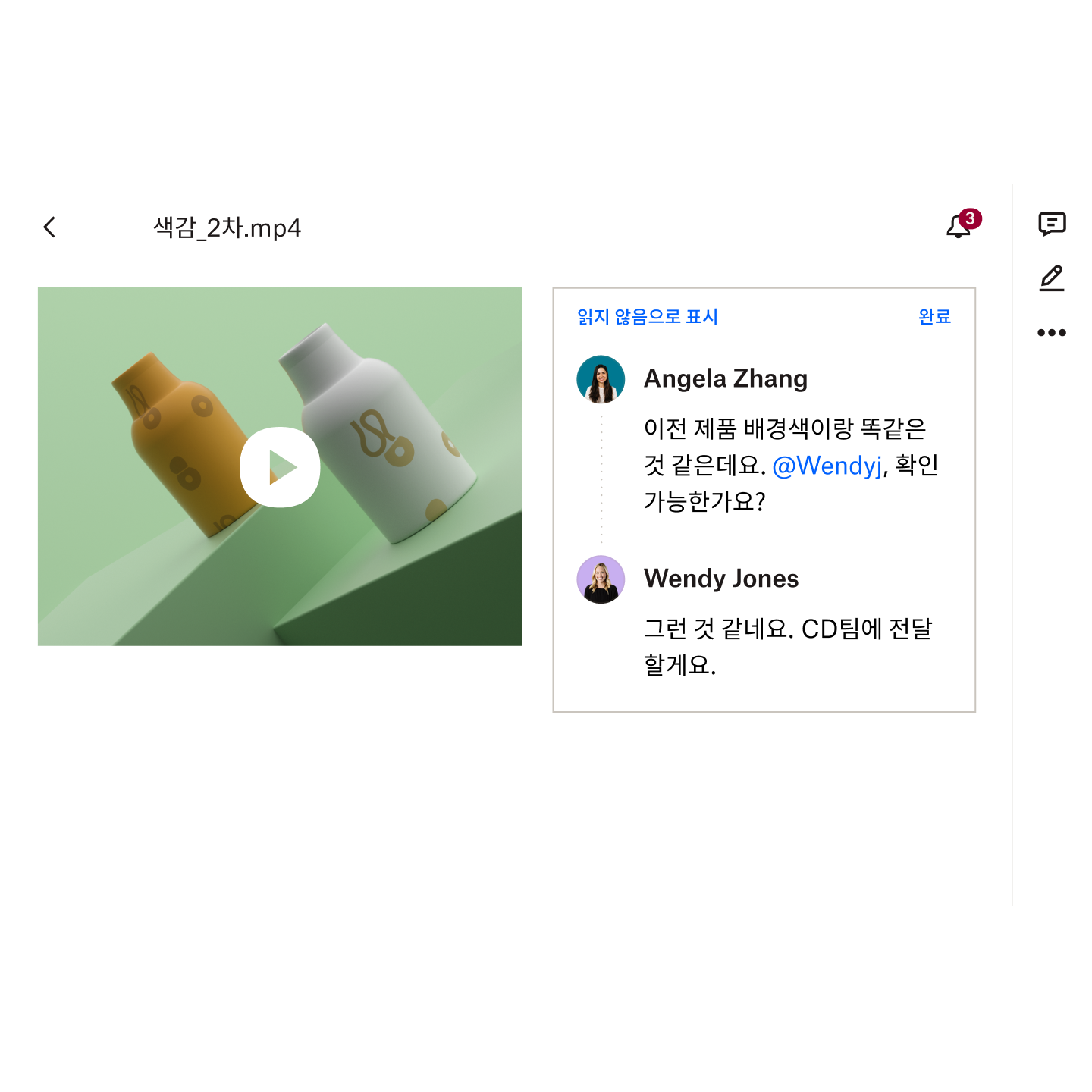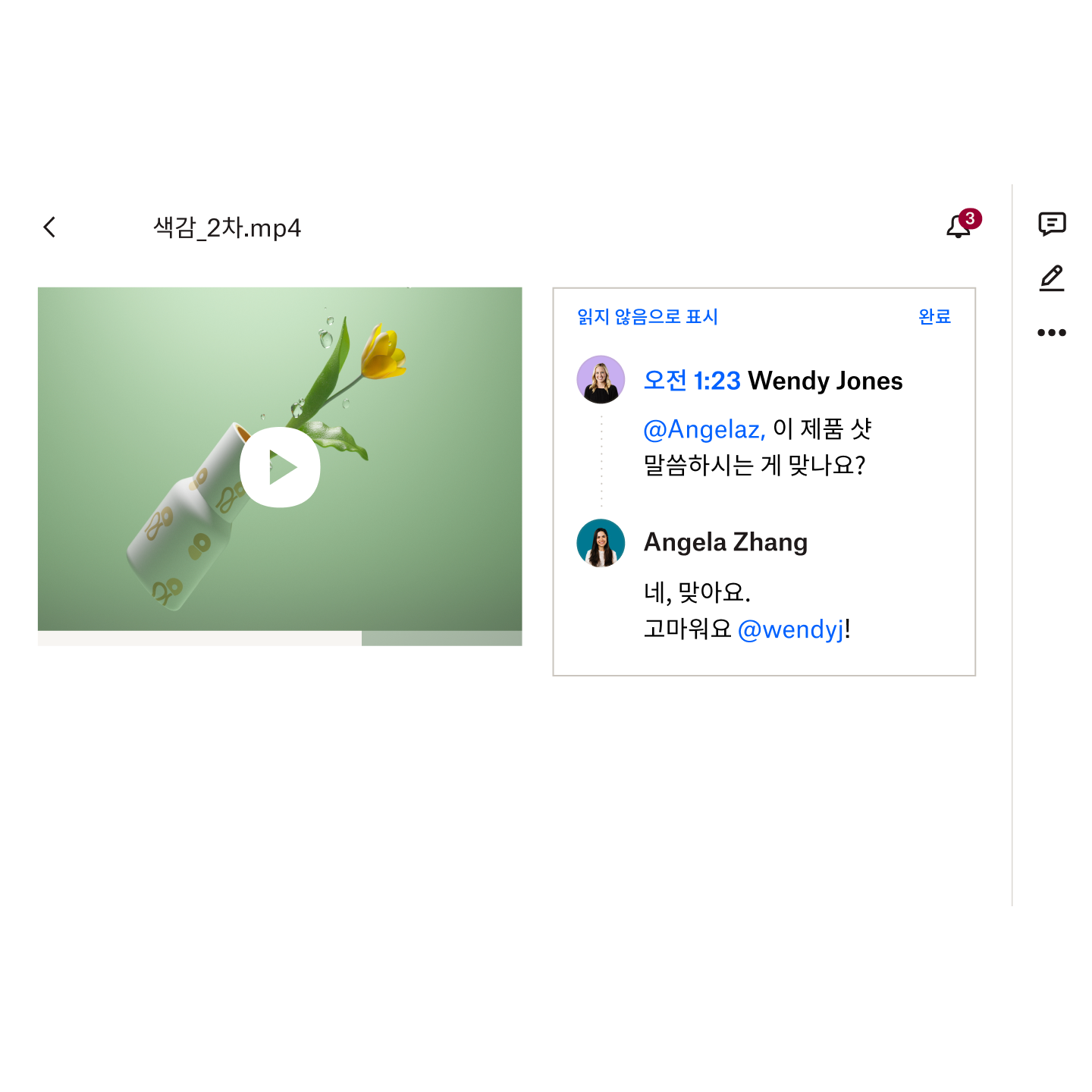Dropbox로 긴 동영상 간편하게 공유
이제 긴 동영상, 용량이 큰 동영상, 압축하지 않은 동영상을 어떻게 전송해야 하나 걱정하지 마세요. Dropbox 계정에 로그인해 간편하게 링크를 만들어 전송하거나, Dropbox Transfer를 사용해 계정의 저장 공간을 차지하지 않고 최대 100GB(크리에이티브 도구 부가 기능의 경우 250GB)의 파일을 전송할 수 있습니다.
Dropbox는 모든 긴 동영상과 대용량 파일을 친구, 동료, 클라이언트에게 공유하는 최고의 방법입니다. 받은 사람은 Dropbox 계정이 없어도 전송된 동영상을 보고, 다운로드할 수 있죠.